Tampilan Gambar Orang yang Dihapus
Menampilkan thumbnail gambar yang dihapus pada tampilan Orang yang Tidak Terdaftar(Unregistered People), atau gambar yang dipindahkan ke Gambar Orang yang Dihapus(Deleted Images of People) dari tampilan Orang(People) atau tampilan Orang yang Tidak Terdaftar(Unregistered People).
Klik Gambar Orang yang Dihapus(Deleted Images of People) pada Menu Global untuk beralih ke tampilan Gambar Orang yang Dihapus(Deleted Images of People).
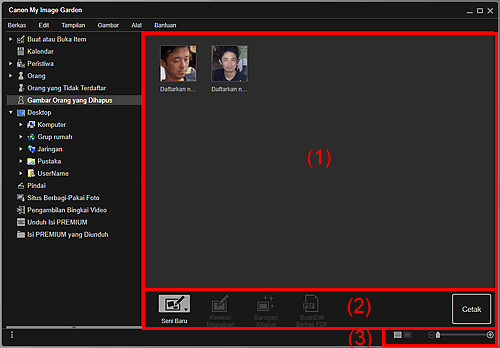
(1) Area Gambar Orang yang Dihapus
Menampilkan thumbnail dari gambar berikut.
- Gambar yang dihapus dari tampilan Orang yang Tidak Terdaftar(Unregistered People)
- Gambar diseret dan diletakkan ke Gambar Orang yang Dihapus(Deleted Images of People) pada Menu Global dari tampilan Orang(People) atau tampilan Orang yang Tidak Terdaftar(Unregistered People)
Klik Daftarkan nama(Register name) dan masukkan nama untuk mendaftarkan nama orang tersebut berdasarkan gambar. Gambar yang didaftarkan akan menghilang dari tampilan Gambar Orang yang Dihapus(Deleted Images of People).
Anda juga dapat menyeret dan meletakkan gambar ke nama orang atau Orang yang Tidak Terdaftar(Unregistered People) pada Menu Global.
(2) Tombol Operasi
 Catatan
Catatan
- Seni Baru(New Art) dan Buat/Edit Berkas PDF(Create/Edit PDF File) muncul hanya dalam tampilan thumbnail.
- Tentukan Orang(Specify Person) dan
 (Berkas Sebelumnya/Berkas Berikutnya) muncul hanya dalam tampilan detil.
(Berkas Sebelumnya/Berkas Berikutnya) muncul hanya dalam tampilan detil. - Koreksi/Tingkatkan(Correct/Enhance), Saringan Khusus(Special Filters), dan Buat/Edit Berkas PDF(Create/Edit PDF File) dapat diklik hanya ketika gambar dipilih.
 Seni Baru(New Art)
Seni Baru(New Art)-
Anda dapat membuat item seperti kolase dan kartu menggunakan gambar.
Pilih item untuk dibuat untuk menampilkan kotak dialog Pilih Tema dan Orang Utama(Select Theme and Main People) atau kotak dialog Pilih Tema(Select Theme) dimana Anda dapat mengeset tema, dan lainnya dari item untuk dibuat.
Tampilan beralih ke layar edit Buat atau Buka Item(Create or Open Items) ketika setelan selesai.
 Koreksi/Tingkatkan(Correct/Enhance)
Koreksi/Tingkatkan(Correct/Enhance)- Menampilkan jendela Koreksi/Tingkatkan Gambar(Correct/Enhance Images) dimana Anda dapat mengoreksi atau meningkatkan gambar.
 Saringan Khusus(Special Filters)
Saringan Khusus(Special Filters)- Menampilkan jendela Saringan Gambar Khusus(Special Image Filters) dimana Anda dapat meningkatkan gambar dengan saringan khusus.
 Buat/Edit Berkas PDF(Create/Edit PDF File)
Buat/Edit Berkas PDF(Create/Edit PDF File)- Menampilkan tampilan Buat/Edit Berkas PDF(Create/Edit PDF File) dimana Anda dapat membuat berkas PDF.
 Tentukan Orang(Specify Person)
Tentukan Orang(Specify Person)- Menampilkan bingkai putih dalam pratinjau untuk Anda dapat menentukan area wajah orang dan mendaftarkan nama.
- Cetak(Print)
- Menampilkan kotak dialog setelan cetak dimana Anda dapat mencetak gambar.
 (Berkas Sebelumnya/Berkas Berikutnya)
(Berkas Sebelumnya/Berkas Berikutnya)- Mengalihkan gambar yang ditampilkan ketika banyak gambar terdeteksi.
(3) Bilah Setelan Ukuran Tampilan
 (Tampilan Thumbnail)
(Tampilan Thumbnail)- Mengalihkan tampilan ke thumbnail gambar.
 (Tampilan Detil)
(Tampilan Detil)- Mengalihkan tampilan ke pratinjau gambar.
 (Tampilan Gambar Keseluruhan)
(Tampilan Gambar Keseluruhan)- Saat dalam tampilan detil, paskan pratinjau ke ukuran area.
 (Perkecil/Perbesar)
(Perkecil/Perbesar)- Klik
 (Perkecil) atau
(Perkecil) atau  (Perbesar) untuk memperkecil atau memperbesar ukuran tampilan. Anda juga dapat bebas mengubah ukuran tampilan dengan menyeret penggeser.
(Perbesar) untuk memperkecil atau memperbesar ukuran tampilan. Anda juga dapat bebas mengubah ukuran tampilan dengan menyeret penggeser.

